- mřížka vlastností,
- hlavní zobrazení.
Správa vlastností v aplikaci Vault Client pomocí tabulky vlastností
Soubory v úložišti můžete přizpůsobit vytvořením, přidáním nebo odebráním vlastností a upravením hodnot vlastností. Mřížka vlastností vypisuje všechny vlastnosti pro vybraný soubor. Karta pro mřížku vlastností se zobrazí v pravém dolním panelu, když vyberete soubor ze seznamu.
Vlastnosti jsou odděleny na základě toho, zda jsou definovány systémem nebo uživatelem. Chcete-li zkontrolovat vlastnosti těchto definic, můžete každou skupinu sbalit nebo rozbalit.
Mřížka vlastností zobrazuje název a hodnotu každé vlastnosti, která je asociována s vybraným souborem. Můžete konfigurovat mřížku vlastností, aby se zobrazily jen určité vlastnosti.
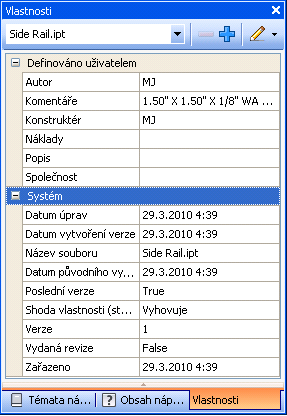
Úprava vlastností souboru pomocí mřížky
- V hlavním podokně vyberte soubor nebo soubory a v mřížce vlastností klikněte na ikonu Upravit
 .
. - Vybraný soubor nebo soubory se zobrazí v dialogu Upravit vlastnosti. Další soubory z úložiště lze zahrnout kliknutím na tlačítko Přidat.
Chcete-li vyloučit již vybraný soubor, vyberte jej v seznamu a klikněte na příkaz Vyjmout.
- Ve výchozím nastavení se u vybraných souborů zobrazují vlastnosti Název, Autor a Popis. Klikněte na možnost Vybrat sloupce, chcete-li vybrat další vlastnosti, které se mají u souborů upravovat. Poznámka: Při použití možnosti Vybrat sloupce k zobrazení v okně Upravit vlastnosti, lze v seznamu odstranit existující vlastnosti. Jestliže se odstraní pole, které obsahuje upravované vlastnosti, provedené změny se ztratí. Než budete moci pokračovat, objeví se žádost o potvrzení, že chcete pole odstranit.
- Chcete-li upravit hodnoty vlastností:
- Dvakrát klikněte na buňku pro úpravu vlastnosti.
- Klikněte pravým tlačítkem pro kopírování nebo vložení hodnoty.
- Když kliknete na černý čtvereček v pravém dolním rohu zvýrazněné buňky a budete za něj táhnout, do několika buněk ve sloupci nebo sloupcích se vloží stejná hodnota.
- Pravým tlačítkem klikněte na buňku a vyberte položku Najít pro vyhledání hodnot vlastností určitého řetězce. V dialogu Najít a nahradit zadejte textový řetězec, který se má najít, a pak klikněte na položku Najít další pro přesunutí z jednoho jeho výskytu na další.
- Pravým tlačítkem klikněte na buňky a vyberte příkaz Nahradit, chcete-li najít určitý řetězec a nahradit jej novou hodnotou. V dialogu Najít a nahradit zadejte textový řetězec, který se má najít, a hodnotu, která jej má nahradit. Několikrát klikněte na příkaz Najít další, dokud nenajdete konkrétní výskyt, který chcete nahradit novou hodnotou a pak klikněte na Nahradit nebo Nahradit všechny a novou hodnotou se nahradí všechny výskyty.
- Pravým tlačítkem klikněte na buňku a vyberte položku Velká písmena, chcete-li pro hodnotu použít velká písmena.
Poznámka: Nová hodnota vlastnosti musí mít správný typ dat pro danou hodnotu vlastnosti. Když nová hodnota není vhodným typem dat pro danou vlastnost, zápis se označí praporkem jako nesprávný. - Klikněte na tlačítko OK.
- Vybrané soubory se zkopírují do přechodného místa na místním počítači, vydají se, vlastnosti se aktualizují a soubory se pak opět zařadí do úložiště. V indikátoru postupu aktualizace jsou uvedeny uživatelem definované vlastnosti. Chcete-li proces zastavit, klikněte na tlačítko Storno. Když tlačítko Storno stisknete až po zařazení některých souborů zpět do úložiště, budou tyto soubory obsahovat upravené vlastnosti. Nezařazené soubory nebudou obsahovat upravené vlastnosti.
- Obrazovka Výsledky úprav vlastností uvádí přehled úprav vlastností jednotlivých souborů a informace o tom, zda byly jejich úpravy úspěšné.
- Provedením jedné z následujících možností můžete vybrat vytvoření zprávy a její uložení místně nebo do úložiště:
Uložení zprávy do místní složky
- Chcete-li zprávu uložit místně, klikněte na tlačítko Zpráva.
- V dialogu Náhled vyberte položky Soubor a potom Exportovat jako. Vyplňte možnosti pro typ souboru, který jste vybrali a potom klikněte na tlačítko OK.
- V dialogu Uložit jako přejděte do struktury složek, ve které chcete soubor místně uložit. Zadejte název zprávy a klikněte na tlačítko Uložit.
Uložení zprávy v úložišti
- Chcete-li zprávu uložit do úložiště, zobrazte kliknutím na možnost Odeslat do úložiště seznam složek úložiště.
- Vyberte, do kterého úložiště chcete zprávu uložit a zadejte název zprávy.
- Vyberte, zda chcete soubor uložit jako soubor hodnot oddělených čárkou (.csv), nebo soubor aplikace Excel (.xls) a potom klikněte na tlačítko Uložit.
- Kliknutím na položky Soubor > Konec zavřete dialog Náhled.
Skrýt vlastnosti v mřížce vlastností
Nakonfigurujte, které vlastnosti jsou zobrazeny v mřížce vlastností tím, že některé v zobrazení skryjete.
- Vyberte v mřížce vlastností tu vlastnost nebo vlastnosti, které chcete v zobrazení skrýt.
- Klikněte na ikonu Skrýt vlastnosti
 . Vlastnosti se z mřížky odstraní.
. Vlastnosti se z mřížky odstraní.
Obnovení vlastností do mřížky vlastností
V dialogu Filtr vlastností můžete zkontrolovat skryté vlastnosti a obnovit je zpět do tabulky vlastností.
- V tabulce vlastností klikněte na ikonu Obnovit vlastnosti
 .
. Otevře se dialog Filtr vlastností obsahující seznam skrytých vlastností.
- Vyberte vlastnosti, které chcete z mřížky vlastností obnovit a klikněte na tlačítko Obnovit vybrané vlastnosti.
Vybrané vlastnosti jsou vypsány v mřížce vlastností.
Správa vlastností z hlavního zobrazení
Uživatelem definované vlastnosti v úložišti lze upravovat pomocí příkazu Upravit vlastnosti. Pomocí příkazu Upravit vlastnosti lze vybrat libovolný počet souborů, složek, položek a změnových příkazů a upravit jejich vlastnosti. Najednou lze upravit vlastnosti více typů objektů.
Soubory
V hlavním panelu lze vybrat k úpravám vlastností více souborů najednou. Lze například z karty Používá vybrat sestavu aplikace Inventor a všechny podřízené položky této sestavy a pak pomocí průvodce úpravami vlastností upravit všechny vlastnosti celého návrhu. Vybrané soubory se zkopírují do přechodného místa na místním počítači, vydají se, vlastnosti se aktualizují a soubory se pak zařadí zpět do úložiště.
U souborů aplikací Autodesk Inventor, včetně souborů .dwg programu Inventor a sady Microsoft Office, jsou všechny uživatelem definované vlastnosti k dispozici pro úpravy. Když u vlastnosti chybí hodnota, můžete ji doplnit a ta se pak vloží do souboru. Jestliže soubor neobsahuje vlastnost jako předem definovaný objekt, může se vytvořit uživatelská vlastnost, která tuto hodnotu obsahuje.
Složky
V úložišti lze zobrazovat a upravovat vlastnosti složek. Všechny uživatelské vlastnosti přiřazené do kategorií složek lze upravit v dialogu Upravit vlastnosti. Vyberte jednu nebo několik složek a poté pomocí příkazu Upravit vlastnosti upravte uživatelské vlastnosti přiřazené ke složkám.
Položky
Další informace o úpravách položek získáte kliknutím na následující odkaz: Úprava položek.
Změnové příkazy
Další informace o úpravách položek získáte kliknutím na následující odkaz: Správa změnových příkazů.
Úprava vlastností souboru pomocí hlavního zobrazení
- V hlavním podokně vyberte soubor nebo soubory a stiskněte kombinaci kláves CTRL+E.
- Vybraný soubor nebo soubory se zobrazí v dialogu Upravit vlastnosti. Další soubory z úložiště lze zahrnout kliknutím na tlačítko Přidat.
Chcete-li vyloučit již vybraný soubor, vyberte jej v seznamu a klikněte na příkaz Vyjmout.
- Ve výchozím nastavení se u vybraných souborů zobrazují vlastnosti Název, Autor a Popis. Klikněte na možnost Vybrat sloupce, chcete-li vybrat další vlastnosti, které se mají u souborů upravovat. Poznámka: Při použití možnosti Vybrat sloupce k zobrazení v okně Upravit vlastnosti, lze v seznamu odstranit existující vlastnosti. Jestliže se odstraní pole, které obsahuje upravované vlastnosti, provedené změny se ztratí. Než budete moci pokračovat, objeví se žádost o potvrzení, že chcete pole odstranit.
- Chcete-li upravit hodnoty vlastností:
- Dvakrát klikněte na buňku pro úpravu vlastnosti.
- Klikněte pravým tlačítkem pro kopírování nebo vložení hodnoty.
- Když kliknete na černý čtvereček v pravém dolním rohu zvýrazněné buňky a budete za něj táhnout, do několika buněk ve sloupci nebo sloupcích se vloží stejná hodnota.
- Pravým tlačítkem klikněte na buňku a vyberte položku Najít pro vyhledání hodnot vlastností určitého řetězce. V dialogu Najít a nahradit zadejte textový řetězec, který se má najít, a pak klikněte na položku Najít další pro přesunutí z jednoho jeho výskytu na další.
- Pravým tlačítkem klikněte na buňky a vyberte příkaz Nahradit, chcete-li najít určitý řetězec a nahradit jej novou hodnotou. V dialogu Najít a nahradit zadejte textový řetězec, který se má najít, a hodnotu, která jej má nahradit. Několikrát klikněte na příkaz Najít další, dokud nenajdete konkrétní výskyt, který chcete nahradit novou hodnotou a pak klikněte na Nahradit nebo Nahradit všechny a novou hodnotou se nahradí všechny výskyty.
- Pravým tlačítkem klikněte na buňku a vyberte položku Velká písmena, chcete-li pro hodnotu použít velká písmena.
Poznámka: Nová hodnota vlastnosti musí mít správný typ dat pro danou hodnotu vlastnosti. Když nová hodnota není vhodným typem dat pro danou vlastnost, zápis se označí praporkem jako nesprávný. - Klikněte na tlačítko OK.
- Vybrané soubory se zkopírují do přechodného místa na místním počítači, vydají se, vlastnosti se aktualizují a soubory se pak opět zařadí do úložiště. V indikátoru postupu aktualizace jsou uvedeny uživatelem definované vlastnosti. Chcete-li proces zastavit, klikněte na tlačítko Storno. Když tlačítko Storno stisknete až po zařazení některých souborů zpět do úložiště, budou tyto soubory obsahovat upravené vlastnosti. Nezařazené soubory nebudou obsahovat upravené vlastnosti.
- Obrazovka Výsledky úprav vlastností uvádí přehled úprav vlastností jednotlivých souborů a informace o tom, zda byly jejich úpravy úspěšné.
- Provedením jedné z následujících možností můžete vybrat vytvoření zprávy a její uložení místně nebo do úložiště:
Uložení zprávy do místní složky
- Chcete-li zprávu uložit místně, klikněte na tlačítko Zpráva.
- V dialogu Náhled vyberte položky Soubor a potom Exportovat jako. Vyplňte možnosti pro typ souboru, který jste vybrali a potom klikněte na tlačítko OK.
- V dialogu Uložit jako přejděte do struktury složek, ve které chcete soubor místně uložit. Zadejte název zprávy a klikněte na tlačítko Uložit.
Uložení zprávy v úložišti
- Chcete-li zprávu uložit do úložiště, zobrazte kliknutím na možnost Odeslat do úložiště seznam složek úložiště.
- Vyberte, do kterého úložiště chcete zprávu uložit a zadejte název zprávy.
- Vyberte, zda chcete soubor uložit jako soubor hodnot oddělených čárkou (.csv), nebo soubor aplikace Excel (.xls) a potom klikněte na tlačítko Uložit.
- Kliknutím na položky Soubor > Konec zavřete dialog Náhled.
Úprava vlastností více typů objektů
Dialog Upravit vlastnosti nyní podporuje objekty všech typů. Soubory, položky, změnové příkazy i složky lze upravovat najednou. Umožňují to odkazy a uložené výsledky vyhledávání. Další informace o odkazech naleznete na stránce Projekty – odkazy.
- Vyberte složku, která obsahuje odkazy na změnové příkazy, soubory, složky nebo položky.
- Vyberte společně soubory a odkazy na jiné typy objektů. Například můžete vybrat několik souborů a odkazů na jejich položky a změnové příkazy.
- Stiskněte klávesy CTRL+E nebo v nabídce Upravit vyberte položku Upravit vlastnosti.
- Všechny vybrané objekty se zobrazí v dialogu Upravit vlastnosti. Ikona entity v prvním sloupci označuje typ entity nebo souboru.
- Ve výchozím nastavení se zobrazují vlastnosti Název, Autor a Popis. Chcete-li vybrat k úpravám další vlastnosti, klikněte na položku Vybrat sloupce. Poznámka: Při použití možnosti Vybrat sloupce k zobrazení v okně Upravit vlastnosti, lze v seznamu odstranit existující vlastnosti. Jestliže se odstraní pole, které obsahuje upravované vlastnosti, provedené změny se ztratí. Než budete moci pokračovat, objeví se žádost o potvrzení, že chcete pole odstranit.
- Pomocí dialogu Upravit pole lze filtrovat vlastnosti podle souborů, složek, položek změnových příkazů nebo všech polí. Vyberte vlastnosti, které je třeba upravit, a zavřete dialog.
- Uživatelské vlastnosti asociované s více typy entit lze upravovat u těchto entit. V opačném případě vyhledejte v dialogu vlastnost, kterou lze upravit u všech entit, a poté ji upravte.
- Kliknutím na tlačítko OK úpravy vlastností proveďte a zobrazte výsledky.